この記事では、WordPress初心者向けに、
ブログをトラブルから守るためのバックアッププラグインの導入方法を、
Cocoonを使っている場合を想定しながら分かりやすく解説します。
せっかく書いたブログが、ある日突然「真っ白」になってしまったら…。
WordPressではアップデートやプラグインの不具合、さらにはサーバーの障害などでトラブルが起きることがあります。
そんなときに役立つのが バックアップ。定期的にコピーを取っておけば、すぐに復元できて安心です。
バックアップの重要性
- プラグイン更新や操作ミスでサイトが壊れることがある
- サーバートラブルでもデータが消える可能性がある
- バックアップがあれば「いつでも元に戻せる」という安心感が得られる
ブログを長く続けるなら、必ず入れておきたい仕組みです。
おすすめプラグイン「BackWPup」
バックアップ用のプラグインはいくつかありますが、私も開設のときおすすめされていたので入れた無料で使える BackWPup を紹介します。
特徴は:
- 無料で基本機能が使える
- 日本語の解説が多い
- 自動バックアップを設定できる
BackWPupの導入手順
- プラグインを追加する
WordPress管理画面 → プラグイン → 新規追加 → 検索窓に「BackWPup」入力 → インストール → 有効化
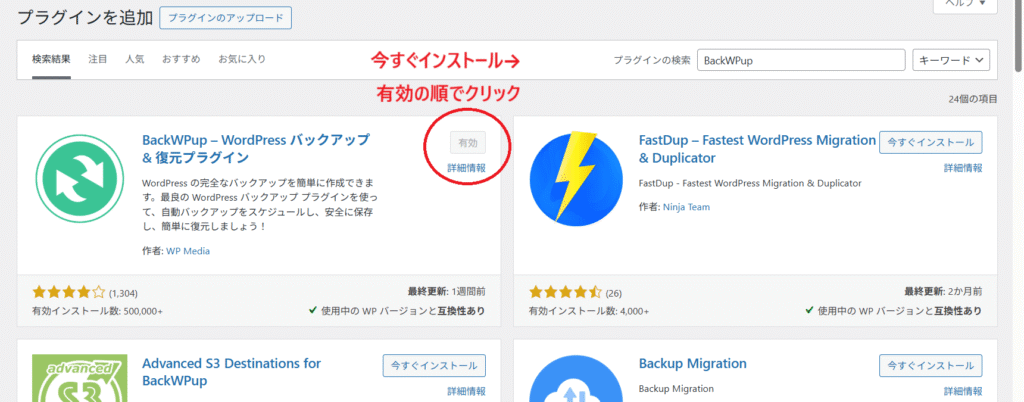
- バックアップジョブを作成する
有効化すると「BackWPup」メニューが追加されます。
「新規ジョブを追加」をクリックして、バックアップの設定を行いましょう。
- バックアップの保存先を選ぶ
- サーバー内に保存
- DropboxやGoogle Driveなどクラウドに保存(おすすめ!)
- 自動バックアップを設定する
「スケジュール」タブで毎日/毎週など自動的にバックアップするように設定できます。
- 実際にバックアップを取る
「今すぐ実行」をクリックすれば、その場でバックアップ開始!
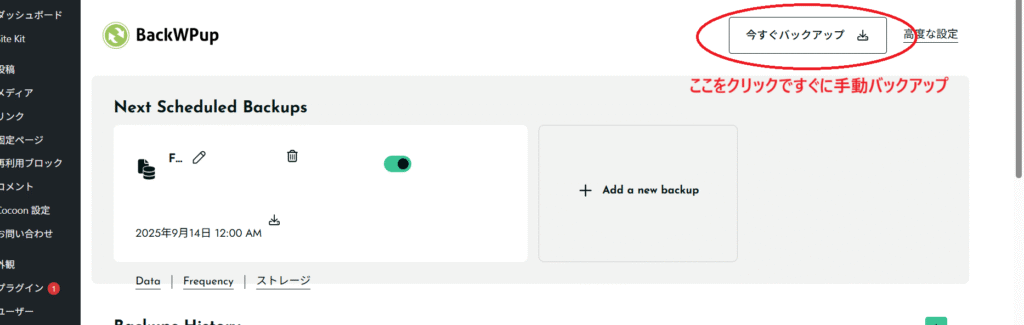
復元について
無料版BackWPupは直接の復元機能がありませんが、バックアップファイルをダウンロードしておけば万一のときに手動で復元できます。
復元の簡単さを重視するなら「UpdraftPlus」も選択肢になります。
まとめ
バックアップは、ブログ運営の「保険」のようなもの。
- トラブルがあっても元に戻せる安心感
- 自動で定期的に保存できる便利さ
今日紹介したBackWPupを入れておけば、安心して記事作りに集中できます。



コメント